电脑黑屏是许多用户常遇到的问题之一,但它并不总是严重的故障。本文将为大家介绍一些解决电脑黑屏问题的方法和技巧,帮助用户迅速恢复电脑的正常使用。
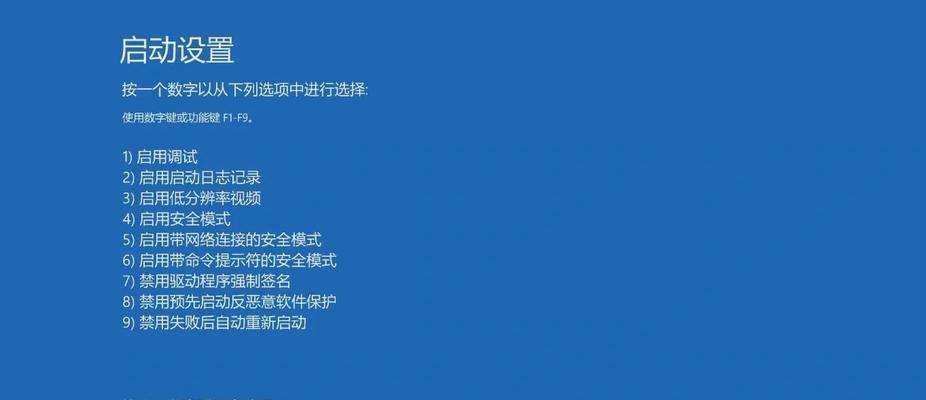
一、检查电源是否连接正常
在遇到电脑黑屏问题时,第一步应该是检查电源是否正常连接。确保电源插头没有松动,电源线没有断裂,并尝试重新插拔电源线,然后再次启动电脑。
二、检查显示器是否工作正常
如果电源连接正常而仍然黑屏,那么有可能是显示器出了问题。您可以尝试将显示器连接到其他电脑或设备上,以确定是否是显示器故障导致的黑屏情况。

三、排除外部设备故障
有时候,外部设备的故障也会导致电脑黑屏。您可以尝试断开所有连接的外部设备,如打印机、鼠标、键盘等,然后重新启动电脑,看是否能够解决问题。
四、进入安全模式进行排查
如果以上方法都没有解决问题,您可以尝试进入安全模式来进行排查。在启动电脑时,按下F8或Shift+F8键,选择安全模式启动。在安全模式下,您可以检查和修复一些与黑屏相关的问题。
五、更新显卡驱动程序
有时候,电脑黑屏是由于显卡驱动程序过时或不兼容所致。您可以前往显卡官方网站下载并安装最新的驱动程序,然后重新启动电脑,看是否能够解决问题。

六、修复系统文件错误
系统文件错误也可能导致电脑黑屏问题。您可以使用Windows系统自带的SFC(SystemFileChecker)工具来扫描和修复系统文件错误。打开命令提示符窗口,并输入“sfc/scannow”命令,然后按下回车键执行。
七、检查硬件故障
若以上方法都无法解决问题,那么可能是硬件故障导致的电脑黑屏。您可以检查内存条、硬盘、显卡等硬件是否正常连接和工作,或者请专业人员帮助检修。
八、清理电脑内存和硬盘空间
电脑内存不足和硬盘空间不足也会导致电脑黑屏。您可以使用系统自带的磁盘清理工具来清理硬盘空间,或者使用第三方工具来清理内存和优化系统性能。
九、恢复到上一个稳定状态
如果您最近安装了一些新的软件或更新了驱动程序,而电脑出现了黑屏问题,那么您可以尝试恢复到上一个稳定状态。打开控制面板,选择“系统和安全”,然后选择“回复”选项进行恢复。
十、重装操作系统
如果所有方法都无效,您可以考虑重装操作系统。备份重要文件后,使用安装介质重新安装操作系统,并重新设置电脑。
十一、查找专业维修帮助
如果您对电脑维修不太熟悉,或者以上方法都无法解决问题,那么最好是寻求专业的维修帮助。请到正规的电脑维修中心或找到可靠的技术人员进行咨询和修复。
十二、更新BIOS固件
BIOS固件过旧也可能导致电脑黑屏。您可以前往电脑制造商的官方网站下载最新的BIOS固件,并按照官方指导进行更新。
十三、检查电脑是否感染病毒
电脑中的病毒也可能导致电脑黑屏问题。您可以使用杀毒软件对电脑进行全面扫描,清除可能存在的病毒。
十四、避免频繁重启
频繁重启电脑可能会对硬件造成损坏,导致更严重的问题。在遇到电脑黑屏时,尽量先尝试其他解决方法,避免频繁重启。
十五、
电脑黑屏问题可以通过多种方法来解决,如检查电源、显示器和外部设备连接,进入安全模式,修复系统文件错误等。如果问题仍无法解决,可以尝试重装操作系统或寻求专业维修帮助。在日常使用中,定期清理电脑内存和硬盘空间,并保持系统和驱动程序的更新,有助于避免电脑黑屏的发生。


